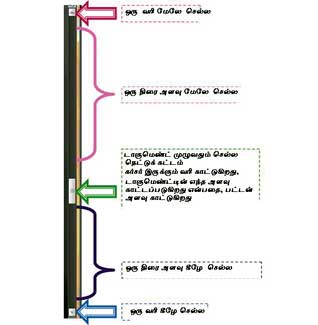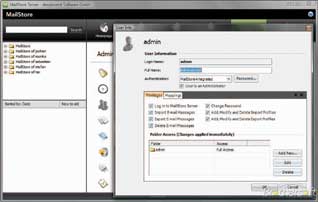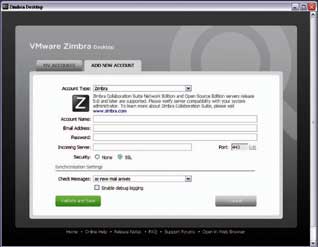எம்.எஸ். ஆபீஸ் தொகுப்பில் அனைத்து புரோகிராம்களையும் பயன்படுத்துகையில், நம் பைலில் மேலும் கீழுமாக எளிதாகச் செல்ல, வலது புறம் எல்லைக் கோட்டில் உள்ள கட்டம் நமக்கு உதவுகிறது. இதனை ஸ்குரோல் பார் (Scroll Bar) என அழைக்கிறோம். இந்த பட்டன் மீது மவுஸ் கர்சரை வைத்து அழுத்தி இழுப்பதன் மூலம் மேலும் கீழுமாக, நம் பைலில் செல்ல முடிகிறது. ஆனால், இந்த ஸ்குரோல் பார் நமக்கு இன்னும் சில விஷயங்களையும் காட்டு கிறது என்பது பலருக்கு ஆச்சரியமாக இருக்கலாம்.
ஸ்குரோல் பாரைப் பயன்படுத்தி, நம் பைல் உள்ளாக, சில வரையறை களுடன், கர்சரை வைத்துள்ள இடத்திலிருந்து நகரலாம்.
மேலாக, மேல் நோக்கி உள்ள சிறிய முக்கோணத்தில் கர்சரைக் கொண்டு சென்று கிளிக் செய்தால், ஒரு வரி மேலாகச் செல்லலாம்.
அந்த மேல் முக்கோண அடையாளத் திலிருந்து கீழாக ஸ்குரோல் பார் எலிவேட்டர் பட்டன் (Elevator Button) உள்ள இடம் வரையிலான இடத்தில் கிளிக் செய்தால், உங்கள் மானிட்டர் திரை அளவில், ஒரு திரைக் காட்சி மேலாகச் செல்லலாம்.
அடுத்து எலிவேட்டர் பட்டன் எனப்படும் முக்கிய கட்டத்தின் மீது கிளிக் செய்து பைல் முழுவதும் எங்கு வேண்டுமானாலும் செல்லலாம். அந்தச் சின்ன கட்டமானது, நீங்கள் பயன்படுத்தும் பைலில், எந்த அளவு உங்களுக்குத் திரையில் காட்டப் படுகிறது என்பதைக் காட்டுகிறது.
இந்த பட்டனிலிருந்து கீழாக உள்ள, கீழ் நோக்கிய முக்கோணம் வரையிலான இடத்தில் கிளிக் செய்தால், ஒரு திரை அளவு கீழே செல்லலாம்.
கீழாக, கீழ் நோக்கி உள்ள சிறிய முக்கோணத்தில் கர்சரைக் கொண்டு சென்று கிளிக் செய்தால், ஒரு வரி கீழாகச் செல்லலாம்.
எனவே, பைல் ஒன்றில் நாம் சென்று வர இந்த ஸ்குரோல் பட்டனை நாம் முழுமையாகப் பல வழிகளில் பயன்படுத்தலாம்.
ஸ்குரோல் பாரைப் பயன்படுத்தி, நம் பைல் உள்ளாக, சில வரையறை களுடன், கர்சரை வைத்துள்ள இடத்திலிருந்து நகரலாம்.
மேலாக, மேல் நோக்கி உள்ள சிறிய முக்கோணத்தில் கர்சரைக் கொண்டு சென்று கிளிக் செய்தால், ஒரு வரி மேலாகச் செல்லலாம்.
அந்த மேல் முக்கோண அடையாளத் திலிருந்து கீழாக ஸ்குரோல் பார் எலிவேட்டர் பட்டன் (Elevator Button) உள்ள இடம் வரையிலான இடத்தில் கிளிக் செய்தால், உங்கள் மானிட்டர் திரை அளவில், ஒரு திரைக் காட்சி மேலாகச் செல்லலாம்.
அடுத்து எலிவேட்டர் பட்டன் எனப்படும் முக்கிய கட்டத்தின் மீது கிளிக் செய்து பைல் முழுவதும் எங்கு வேண்டுமானாலும் செல்லலாம். அந்தச் சின்ன கட்டமானது, நீங்கள் பயன்படுத்தும் பைலில், எந்த அளவு உங்களுக்குத் திரையில் காட்டப் படுகிறது என்பதைக் காட்டுகிறது.
இந்த பட்டனிலிருந்து கீழாக உள்ள, கீழ் நோக்கிய முக்கோணம் வரையிலான இடத்தில் கிளிக் செய்தால், ஒரு திரை அளவு கீழே செல்லலாம்.
கீழாக, கீழ் நோக்கி உள்ள சிறிய முக்கோணத்தில் கர்சரைக் கொண்டு சென்று கிளிக் செய்தால், ஒரு வரி கீழாகச் செல்லலாம்.
எனவே, பைல் ஒன்றில் நாம் சென்று வர இந்த ஸ்குரோல் பட்டனை நாம் முழுமையாகப் பல வழிகளில் பயன்படுத்தலாம்.
 8:45 am
8:45 am